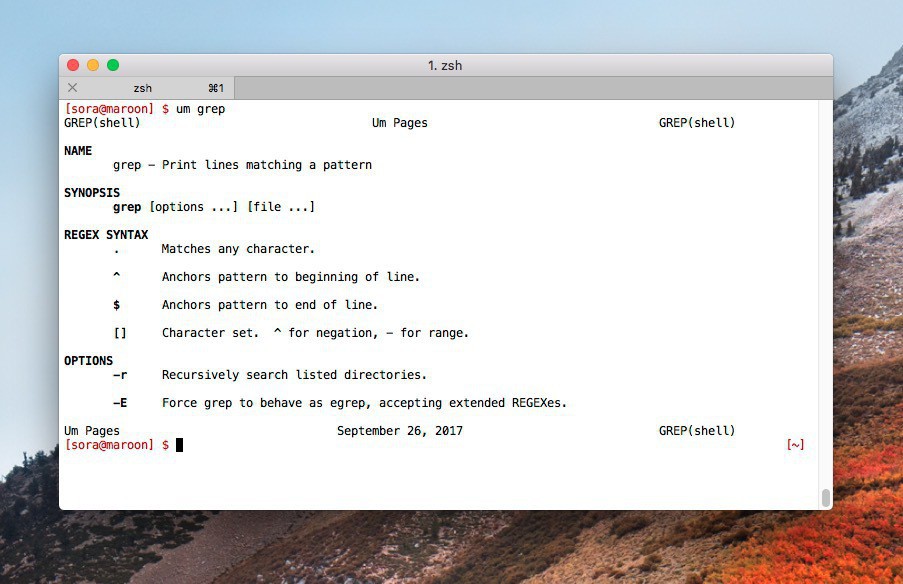
LinuxやmacOSなどUNIX系OSでは各種コマンドの使用方法を確認することができる「man」コマンドを利用することができます。
manコマンドで確認できるドキュメントは正確で、コマンドが提供するオプションや引数の意味の詳細を知ることができますが、その反面大量の情報の中から自分が必要な情報を見つけ出すのが大変だという欠点があるかもしれません。
今回紹介する「um」はその弱点を補うべく開発された個人向けのman風ドキュメント管理ツールです。開発者Sinclair Target氏によって作成されたオープンソースツールで、オリジナルのmanと異なり、ドキュメントをMarkdownで記述できたり、作成したドキュメントをDropboxで共有できたりといった今風のツールに仕上がっています。
以下使用方法を説明します。
umの使用方法
macOS環境ではHomebrewを利用してインストールすることができます(Rubyでつくられたツールですが現在他の環境向けのインストール方法は掲載されていません)。
$ brew install sinclairtarget/wst/um
初期状態ではドキュメントは何も保存されていません。そこで最初に「grep」のドキュメントを作成してみます。
「um edit コマンド」でドキュメントを作成できます。
$ um edit grep
デフォルトのエディタであるviが起動し(設定で変更可能)、内容を編集できます。
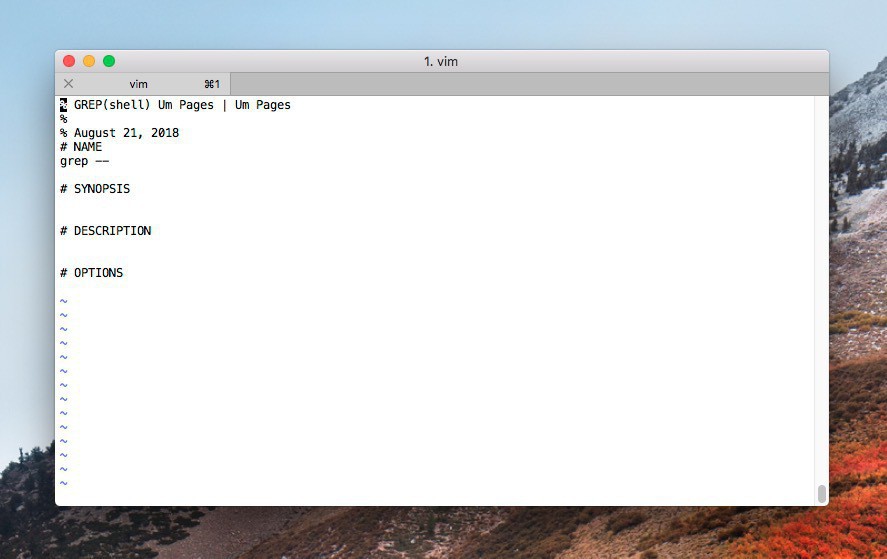
公式サイトに掲載されているMarkdown形式のgrepドキュメントのサンプルを貼りつけます。
% GREP(shell) Um Pages | Um Pages % % September 26, 2017 # NAME grep -- Print lines matching a pattern # SYNOPSIS **grep** [options ...][file ...] # REGEX SYNTAX . : Matches any character. ^ : Anchors pattern to beginning of line. $ : Anchors pattern to end of line. [] : Character set. ^ for negation, - for range. # OPTIONS -r : Recursively search listed directories. -E : Force grep to behave as egrep, accepting extended REGEXes.
保存した後「um grep」を実行すると、自分なりのgrepドキュメントを確認することができます。
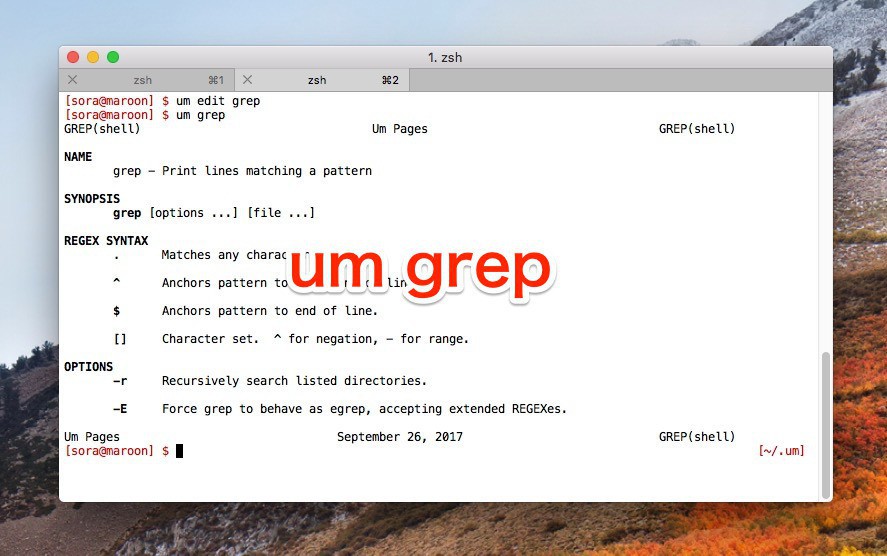
なおumの設定は~/.um/umconfigファイルに保存され、このファイルを編集することで、ドキュメントの保存場所やエディタを変更することができます。例えばエディタをemacsに、ドキュメントディレクトリをDropbox内のフォルダに変更する場合、以下のように編集します。
editor = emacs pages_directory = /Users/myusername/Dropbox/um
現在の設定は「um config」で確認可能です。
$ um config Options prefixed by '*' are set in /Users/sora/.um/umconfig. editor = /usr/bin/vim pager = less pages_directory = /Users/sora/.um/pages default_topic = shell
公式サイトにはその他のオプションや、ページテンプレートの使用方法、ページフォーマットの詳細な説明などが掲載されています。ツールが気に入った場合確認しておくと良いと思います。
まとめ
umを利用すれば自分なりにカスタマイズした分かりやすいman風ドキュメントをすぐに確認することができます。Markdownで記述できるという点もわかりやすく、ターミナルを使用する頻度の高い方ならば確認する価値のあるツールといえるでしょう。








